Tworzenie eksperymentów usługi Machine Learning Studio (wersja klasyczna) na podstawie przykładów roboczych w galerii sztucznej inteligencji platformy Azure
DOTYCZY:Dotyczy Usługa Machine Learning Studio (klasyczna)
Usługa Machine Learning Studio (klasyczna)  Azure Machine Learning
Azure Machine Learning
Ważne
Obsługa programu Machine Learning Studio (wersja klasyczna) zakończy się 31 sierpnia 2024 r. Zalecamy przejście do usługi Azure Machine Learning przed tym terminem.
Od 1 grudnia 2021 r. nie będzie można tworzyć nowych zasobów programu Machine Learning Studio (wersja klasyczna). Do 31 sierpnia 2024 r. można będzie nadal korzystać z istniejących zasobów programu Machine Learning Studio (wersja klasyczna).
- Zobacz informacje dotyczące przenoszenia projektów uczenia maszynowego z usługi ML Studio (klasycznej) do usługi Azure Machine Learning.
- Dowiedz się więcej o usłudze Azure Machine Learning
Dokumentacja programu ML Studio (wersja klasyczna) jest wycofywana i może nie być aktualizowana w przyszłości.
Naucz się, jak zacząć od przykładowych eksperymentów z witryny Galeria sztucznej inteligencji platformy Azure, zamiast tworzyć eksperymenty uczenia maszynowego od zera. Używając przykładów, możesz zbudować własne rozwiązanie uczenia maszynowego.
Galeria zawiera przykładowe eksperymenty zespołu usługi Machine Learning Studio (klasycznego), a także przykłady udostępnione przez społeczność usługi Machine Learning. Można również zadawać pytania i publikować komentarze dotyczące eksperymentów.
Aby poznać sposób korzystania z galerii, obejrzyj 3-minutowy klip wideo Kopiowanie pracy innych osób w celu przetwarzania danych z serii Przetwarzanie danych dla początkujących.
Znajdź eksperyment do skopiowania do galerii sztucznej inteligencji platformy Azure
Aby zobaczyć, jakie eksperymenty są dostępne, przejdź do galerii i kliknij pozycję Experiments (Eksperymenty) w górnej części strony.
Znajdowanie najnowszych lub najpopularniejszych eksperymentów
Na tej stronie możesz zobaczyć eksperymenty z kategorii Recently added (Ostatnio dodane) lub przewinąć do kategorii What's popular (Popularne) oraz Popular Microsoft experiments (Popularne eksperymenty firmy Microsoft).
Wyszukiwanie eksperymentu spełniającego określone wymagania
Aby przeglądać wszystkie eksperymenty:
Kliknij pozycję Browse all (Przeglądaj wszystkie) w górnej części strony.
Po lewej stronie w obszarze Refine by (Uściślij według) w sekcji Categories (Kategorie) wybierz pozycję Experiment (Eksperyment), aby zobaczyć wszystkie eksperymenty w galerii.
Eksperymenty spełniające wymagania możesz znaleźć na kilka różnych sposobów:
- Zaznacz filtry po lewej stronie. Na przykład aby przeglądać eksperymenty, w których jest używany algorytm wykrywania anomalii oparty na analizie PCA: w obszarze Categories (Kategorie) kliknij pozycję Experiment (Eksperyment). Następnie w pozycji Algorithms Used (Używane algorytmy) kliknij opcję Show all (Pokaż wszystko), a w oknie dialogowym wybierz opcję PCA-Based Anomaly Detection (Wykrywanie anomalii oparte na analizie PCA). Wyświetlenie opcji może wymagać przewinięcia.
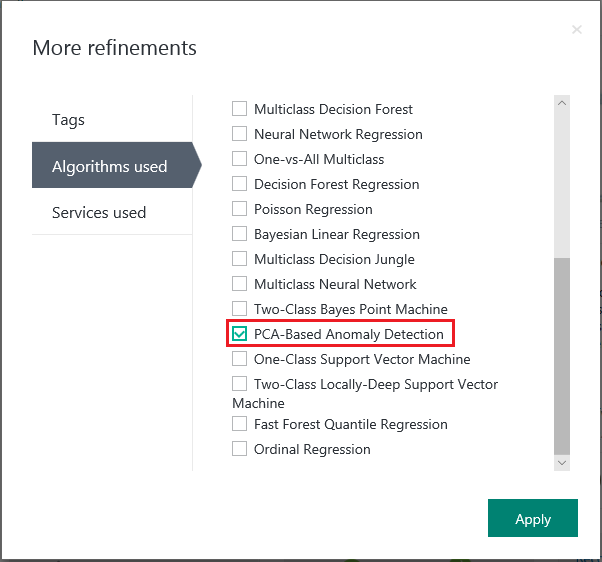
- Użyj pola wyszukiwania. Na przykład aby znaleźć eksperymenty zamieszczone przez firmę Microsoft, które są związane z rozpoznawaniem cyfr z użyciem algorytmu SVM dla problemu dwuklasowego, w polu wyszukiwania wprowadź ciąg „digit recognition” (rozpoznawanie cyfr). Następnie wybierz filtry Experiment (Eksperyment), Microsoft content only (Tylko zawartość firmy Microsoft) i Two-Class Support Vector Machine (Maszyna wektora obsługi dwuklasowej):

- Zaznacz filtry po lewej stronie. Na przykład aby przeglądać eksperymenty, w których jest używany algorytm wykrywania anomalii oparty na analizie PCA: w obszarze Categories (Kategorie) kliknij pozycję Experiment (Eksperyment). Następnie w pozycji Algorithms Used (Używane algorytmy) kliknij opcję Show all (Pokaż wszystko), a w oknie dialogowym wybierz opcję PCA-Based Anomaly Detection (Wykrywanie anomalii oparte na analizie PCA). Wyświetlenie opcji może wymagać przewinięcia.
Kliknij eksperyment, aby uzyskać więcej informacji.
Aby uruchomić i/lub zmodyfikować eksperyment, kliknij pozycję Open in Studio (Otwórz w Studio) na stronie eksperymentu.
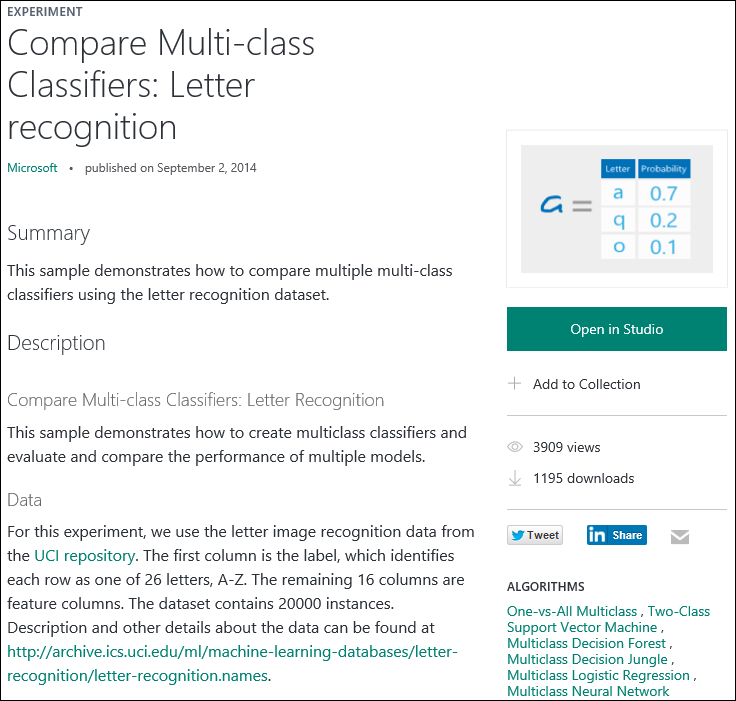
Tworzenie nowego eksperymentu przy użyciu przykładu jako szablonu
Możesz również utworzyć nowy eksperyment w usłudze Machine Learning Studio (wersja klasyczna) przy użyciu przykładu z galerii jako szablonu.
- Zaloguj się przy użyciu poświadczeń konta Microsoft do usługi Studio, a następnie kliknij pozycję New (Nowy), aby utworzyć eksperyment.
- Przejrzyj przykłady i kliknij jeden z nich.
Nowy eksperyment jest tworzony w obszarze roboczym usługi Machine Learning Studio (wersja klasyczna) przy użyciu przykładowego eksperymentu jako szablonu.